Hướng dẫn chi tiết cách thiết lập Android SDK trên hệ điều hành Windows
Nội dung bài viết
Android SDK (Software Development Kit - bộ công cụ phát triển phần mềm) là một phần không thể thiếu đối với các lập trình viên Android. Tuy nhiên, quá trình cài đặt Android SDK không đơn giản như các phần mềm thông thường mà đòi hỏi sự tỉ mỉ và chính xác. Nếu bạn mới bắt đầu với lập trình Android, hãy tham khảo hướng dẫn sau để cài đặt Android SDK trên Windows một cách hiệu quả và không gặp lỗi.

Hai phương pháp để cài đặt Android SDK trên Windows
Có hai cách để bạn cài đặt Android SDK trên máy tính Windows. Cách thứ nhất là cài đặt Android Studio – môi trường phát triển tích hợp dành cho Android, trong đó Android SDK đã được tích hợp sẵn. Mình khuyến khích bạn chọn cách này vì nếu bạn nghiêm túc với lập trình Android, việc sử dụng Android Studio là điều không thể tránh khỏi. Hơn nữa, cách này đảm bảo Android SDK được cài đặt chính xác và ít gặp lỗi.
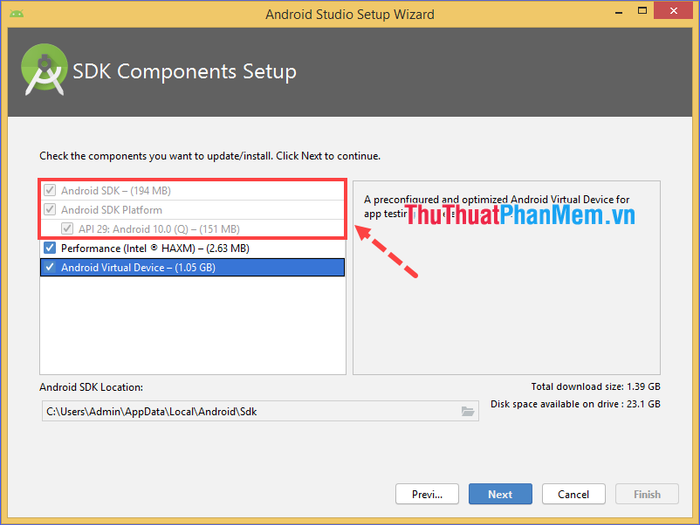
Nếu bạn chỉ cần các thành phần SDK riêng lẻ, bạn hoàn toàn có thể cài đặt chúng một cách độc lập. Phần tiếp theo sẽ hướng dẫn chi tiết cách thực hiện điều này.
Hướng dẫn chi tiết cách thiết lập Android SDK trên hệ điều hành Windows
1. Chuẩn bị
Để các thành phần SDK hoạt động trơn tru, máy tính của bạn cần được cài đặt Java SE Development Kit (JDK). Nếu chưa có, hãy tải xuống phiên bản JDK phù hợp với hệ điều hành của bạn từ trang tải xuống của Oracle và tiến hành cài đặt.
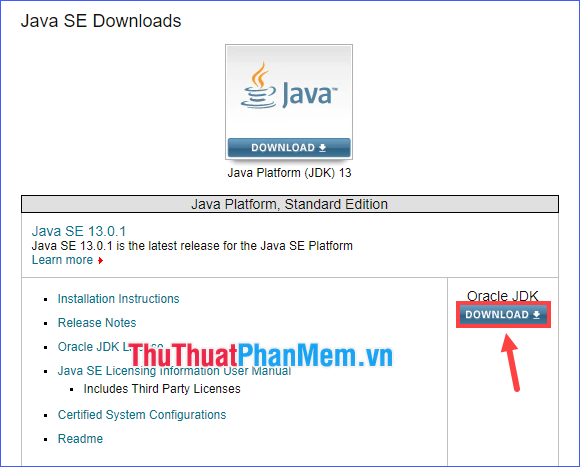
Sau khi hoàn tất cài đặt JDK, bước tiếp theo là tải Android SDK về máy. Trong các phiên bản mới, Google không còn cung cấp bộ cài Android SDK riêng lẻ mà thay vào đó là các công cụ dòng lệnh Command line tools, bao gồm file thực thi sdkmanager.bat để bạn có thể tải thêm các gói SDK cần thiết.
Tuy nhiên, giao diện dòng lệnh có thể gây khó khăn cho người dùng, và nhiều người cũng gặp vấn đề khi chạy file sdkmanager.bat. Vì vậy, để đơn giản hóa quá trình cài đặt, mình sẽ giới thiệu một phiên bản cũ hơn của Android SDK:
Bạn có thể yên tâm rằng dù bộ cài này không còn được công khai rộng rãi, nhưng link tải trên vẫn là từ nguồn chính thức của Google. Sử dụng bộ cài này sẽ mang lại trải nghiệm quen thuộc và dễ dàng hơn cho việc cài đặt Android SDK.
2. Tiến hành cài đặt Android SDK
Bước 1: Khởi chạy file cài đặt Android SDK mà bạn đã tải về. Nhấn Next để bắt đầu quá trình cài đặt.
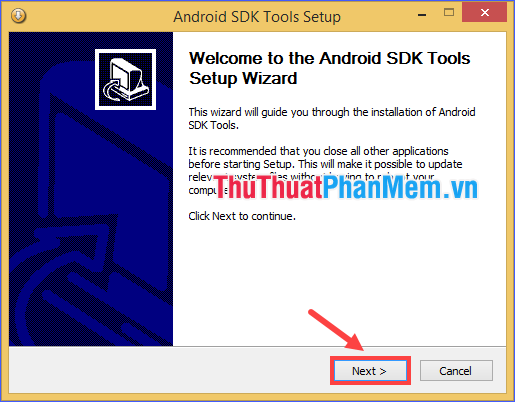
Bước 2: Nếu JDK đã được cài đặt, chương trình sẽ tự động nhận diện vị trí JDK trên máy tính của bạn. Tiếp tục nhấn Next để chuyển sang bước tiếp theo.
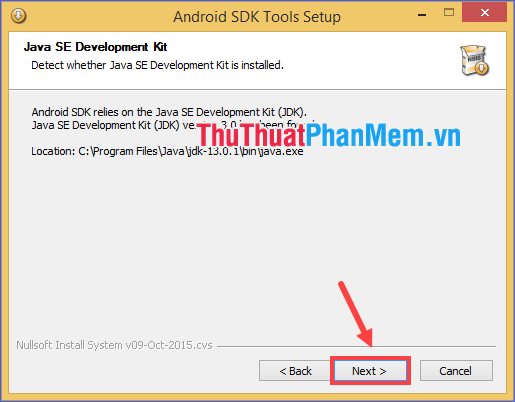
Bước 3: Lựa chọn cài đặt Android SDK cho tất cả người dùng hay chỉ riêng bạn. Sau khi chọn xong, nhấn Next để tiếp tục.
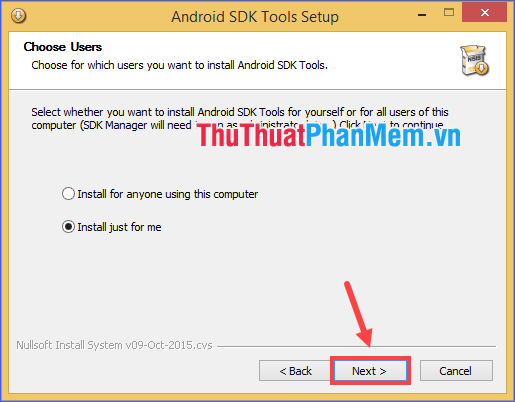
Bước 4: Chọn thư mục để cài đặt Android SDK, sau đó nhấn Next để tiếp tục.
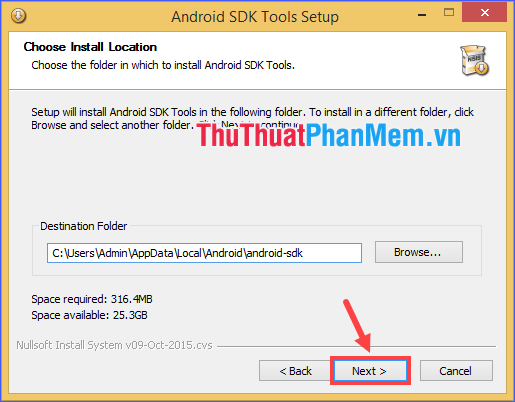
Bước 5: Chọn thư mục Start Menu để tạo đường dẫn cho Android SDK, rồi nhấn Install để bắt đầu cài đặt.

Bước 6: Đợi quá trình cài đặt hoàn tất, sau đó nhấn Next để chuyển sang bước kế tiếp.
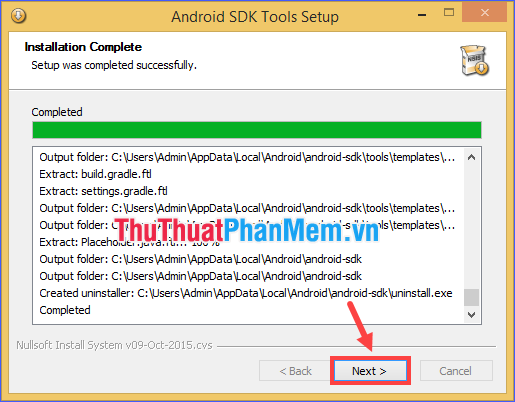
Bước 7: Tích vào ô Start SDK Manager và nhấn Finish để kết thúc quá trình cài đặt và khởi chạy SDK Manager.
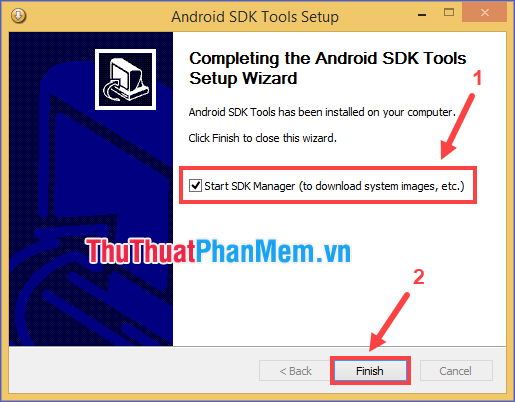
Bước 8: Lựa chọn các gói cần thiết để cài đặt. Một số gói quan trọng bao gồm Android SDK Tools, Android SDK Platform-Tools, Android SDK Build-Tools, Google USB Driver và Intel x86 Emulator Accelerator. Sau khi chọn xong, nhấn Install packages... để tiếp tục.
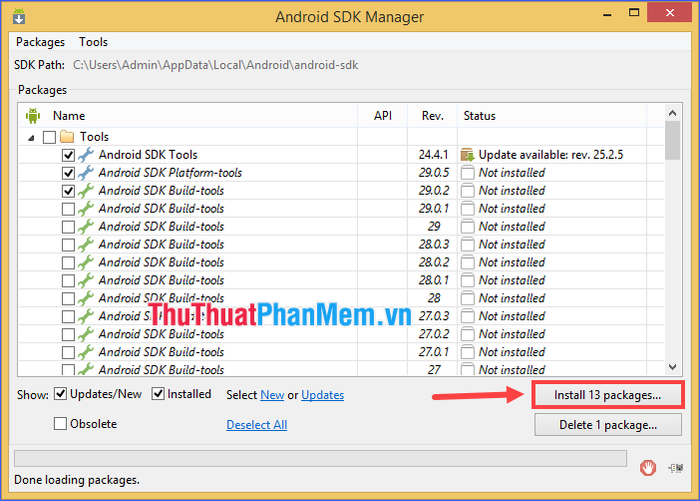
Bước 9: Chọn Accept License để đồng ý với các điều khoản, sau đó nhấn Install để bắt đầu cài đặt các gói đã chọn.
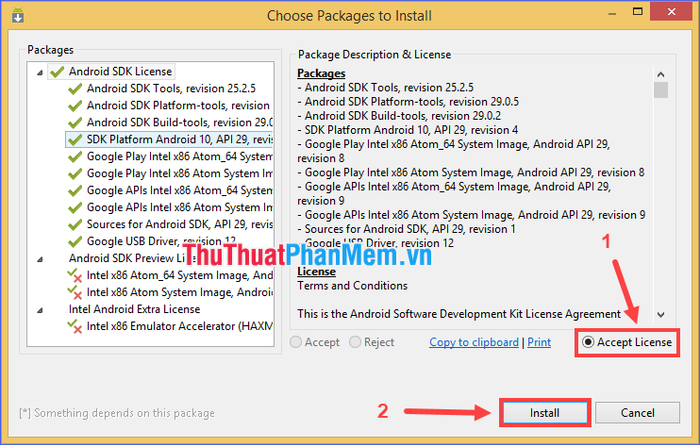
Bước 10: Chờ đợi quá trình cài đặt các thành phần hoàn tất. Khi xong, nhấn Close và đóng cửa sổ Android SDK Manager.
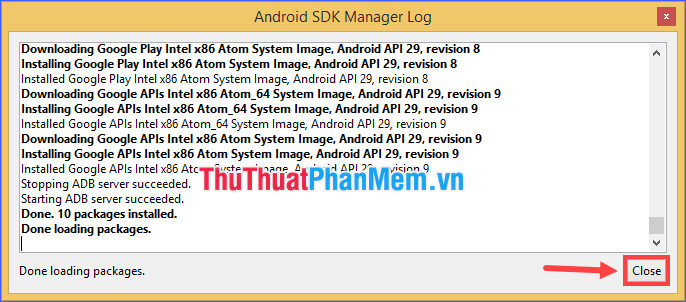
3. Thiết lập biến môi trường
Sau khi hoàn tất cài đặt Android SDK, bước tiếp theo là thiết lập biến môi trường để hệ thống nhận diện và sử dụng SDK một cách chính xác.
Bước 1: Mở công cụ Edit the system environment variables (bạn có thể tìm nhanh bằng cách sử dụng tính năng Search của Windows).
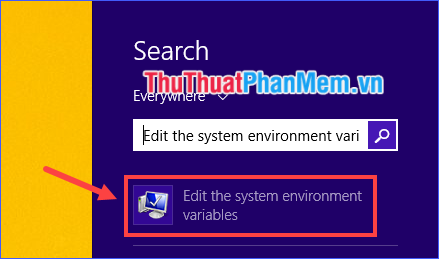
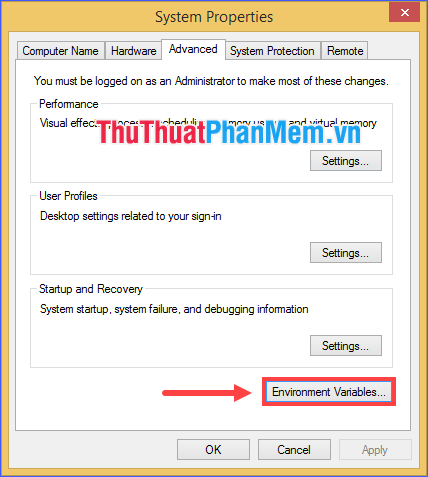
Bước 2: Trong phần System variables, nhấp vào New... để tạo biến mới.
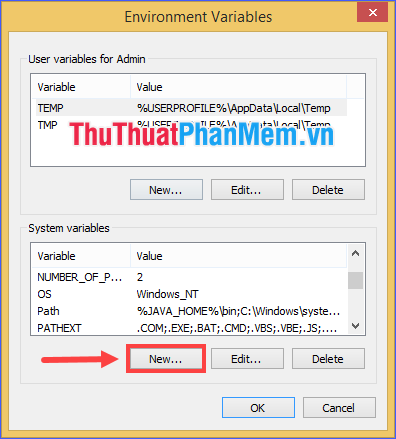
Bước 3: Nhập "ANDROID_HOME" vào ô Variable name, và điền đường dẫn đến thư mục Android SDK vừa cài đặt vào ô Variable value. Sau đó nhấn OK để lưu lại.
Đường dẫn mặc định thường là: C:\Users\[Tên người dùng]\AppData\Local\Android\android-sdk (nếu bạn không thay đổi thư mục cài đặt).
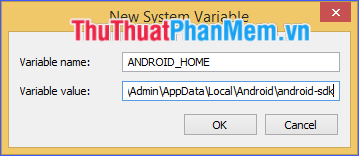
Bước 4: Chọn biến Path và nhấn Edit... để chỉnh sửa.
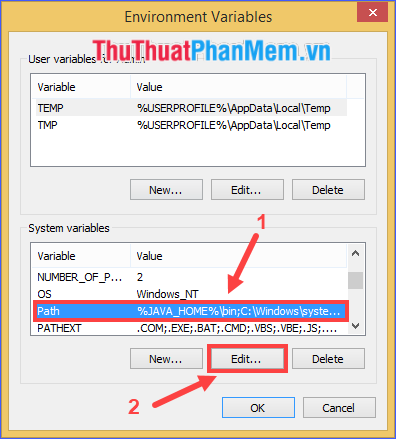
Bước 5: Thêm đoạn sau vào cuối Variable value của biến Path, sau đó nhấn OK:
| ;%ANDROID_HOME%\platform-tools;%ANDROID_HOME%\tools;%ANDROID_HOME%\tools\bin |
(Lưu ý sao chép cả dấu chấm phẩy ở đầu đoạn).
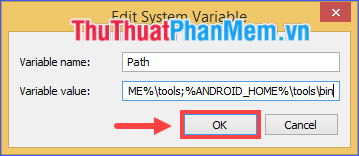
Bước 6: Nhấn OK để đóng cửa sổ Environment Variables và lưu lại toàn bộ thiết lập.

Bước 7: Mở Command Prompt, nhập lệnh "adb" và nhấn Enter. Nếu kết quả hiển thị như hình minh họa, bạn đã thành công. Nếu không, hãy khởi động lại máy và thử lại.
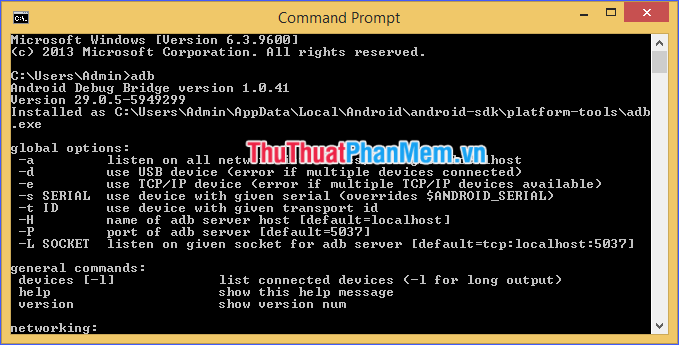
Qua bài viết này, mình đã hướng dẫn chi tiết cách cài đặt Android SDK trên Windows. Hy vọng các bạn thực hiện thành công và tiến gần hơn đến mục tiêu trở thành một lập trình viên Android tài năng trong tương lai!
Có thể bạn quan tâm

Top 10 Trường Đại Học Nổi Tiếng Nhất Tại Mỹ

Top 5 cửa hàng đồng hồ uy tín nhất quận 8, TP. HCM

7 Ngôi trường THPT song ngữ xuất sắc nhất tại Thủ đô Hà Nội

Top 5 ngôi trường mầm non sở hữu chương trình giáo dục ưu việt tại quận Tây Hồ, Hà Nội

Hàm CHITEST trong Excel được sử dụng để kiểm định tính độc lập giữa hai bộ dữ liệu, giúp người dùng đánh giá mối quan hệ giữa chúng.


